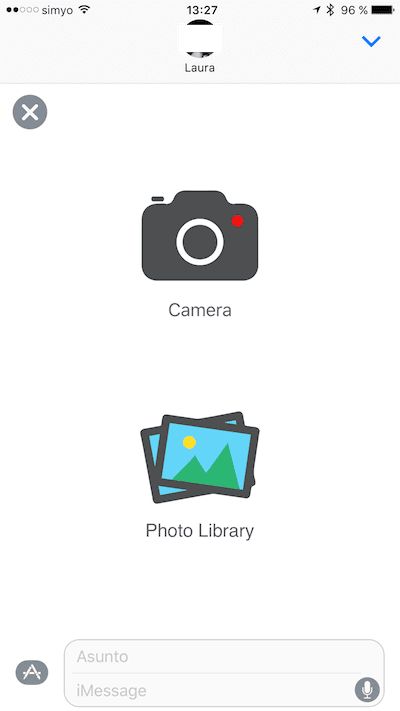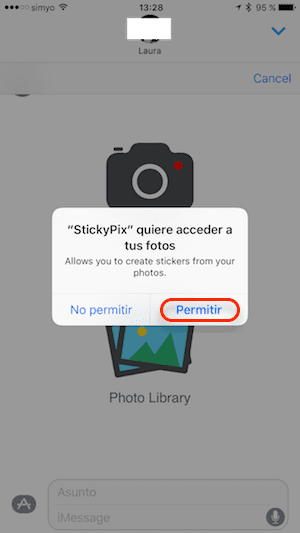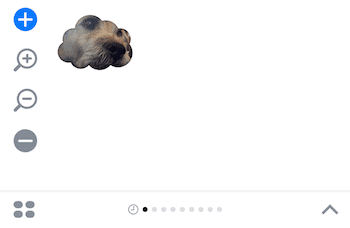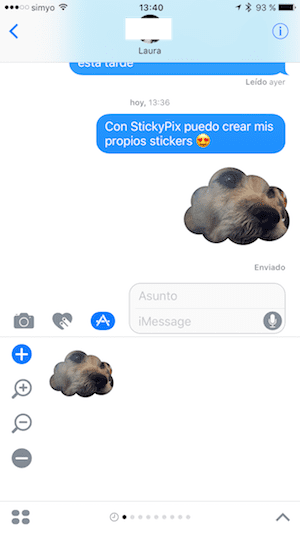O aplicativo nativo de mensagens da Apple foi completamente transformado com a chegada do iOS 10. Uma loja de aplicativos, efeitos de bolha, efeitos de tela cheia, Digital Touch para enviar beijos, batidas de coração e até mesmo texto escrito e claro, stickers com aqueles que fazem nosso conversas muito mais divertidas.
A iMessage App Store tem um número e variedade cada vez maiores de pacotes de adesivos. Quer sejam gratuitos ou pagos, eles nos permitem dar um toque mais pessoal às conversas com amigos e familiares, no entanto, você não gostaria de poder? crie seus próprios adesivos a partir de suas fotos? Isso é exatamente o que você será capaz de fazer com stickypix, um aplicativo muito fácil de usar e gratuito. Se você quer saber todos os detalhes deste novo aplicativo, aconselho que continue lendo, porque você vai adorar.
Com StickyPix, você terá tantos adesivos quanto sua imaginação permitir
A chegada dos adesivos ao aplicativo iOS 10 Mensagens significou uma melhoria notável na forma como nos comunicamos com nossos contatos. Agora as conversas são mais divertidas e podemos transmitir sentimentos, sensações, reações de forma gráfica e visual, talvez com mais precisão do que quando o fazemos com palavras. E, claro, muito mais rápido.
Aos poucos, a loja de aplicativos do iMessage está se enchendo de novos pacotes de adesivos que podemos usar em Mensagens, porém, embora cumpram plenamente sua função, ainda são "adesivos" pré-fabricados que, no final, quase todos nós usamos , especialmente quando se trata dos adesivos mais populares.
Se você realmente deseja dar um toque autêntico e pessoal às suas conversas com seus amigos no iMessage, o melhor é fazer seus próprios adesivos. "O que eu estava perdendo!", Você está pensando. Bem, acalme-se, porque com o aplicativo que apresentamos para você hoje, você fará isso em um piscar de olhos.
Como criar seus próprios adesivos para mensagens
stickypix é a maneira mais fácil e rápida de criar adesivos exclusivos. Com este aplicativo você pode transforme as fotos que você armazenou no rolo da câmera em "adesivos" altamente personalizadoss para uso no iMessage no iOS 10. Pense nisso: se sua foto é única, seu adesivo também será.
A seguir, vou explicar o processo para criar seu próprio adesivo passo a passo, mas você verá que é muito mais rápido e fácil do que parece.
- Abra o aplicativo Mensagens no seu iPhone ou iPad e selecione uma conversa.
- Pressione o ícone da App Store ao lado da caixa de entrada de texto e selecione StickyPix.
- Toque no botão azul com um "+" dentro para criar seu primeiro adesivo personalizado.
- Agora escolha entre tirar uma nova foto ou escolher uma imagem do seu rolo de fotos.
- Se estiver usando o aplicativo pela primeira vez, você precisará conceder permissão na caixa de diálogo pop-up clicando em "Permitir".
- Agora navegue na sua biblioteca de imagens e selecione a foto que deseja usar para fazer um adesivo.
- Na nova tela, depois de escolher a foto, você pode adicionar qualquer um dos efeitos que verá sob a imagem. Além disso, se você deslizar para a esquerda ou para a direita, verá que há muitos.
- Enquadre a imagem arrastando a foto para um lado ou para o outro. Você também pode aumentar ou diminuir o zoom usando o gesto de pinça na tela.
- Quando estiver do seu agrado, pressione o botão azul que você vê no canto superior direito e o adesivo será adicionado à sua biblioteca de adesivos StickyPix.
- Agora basta selecioná-lo e enviá-lo como qualquer outro adesivo.
Não é realmente fácil criar seus próprios adesivos para iMessage com StickyPix? A partir de agora, toda vez que você gerar um novo adesivo, ele ficará armazenado, e você terá todos eles para enviar quando quiser.
StickyPix é um aplicativo gratuito disponível na iMessage App Store e compatível com iPhone e iPad com iOS 10.